Рецимо да имате скуп бројева за које треба да пронађете просек. То могу бити ознаке на листи студената, могу бити месечни погоци веб странице, може бити било шта. Ручно израчунавање просечних вредности и њихово попуњавање у Екцел колони дефинитивно није могуће. Па, уопште не морате ни да размишљате о томе да то радите ручно, када имамо савршено решење које ће аутоматизовати цео процес за вас.
Читајте даље да бисте сазнали како можете лако да пронађете просек групе ћелија у Екцел листу користећи брзу формулу и да попуните целу колону за Просек вредности само уз помоћ неколико једноставних кликова.
Решење
Корак 1: Рецимо да имате име колоне ПРОСЕК, чије вредности треба попунити израчунавањем просека бројчаних вредности присутних у сваком реду који одговара сваком ученику.
За то, прво клик на прва ћелија колоне ПРОСЕК.
Онда се уверите да сте код КУЋА картица на врху. Као следеће, кликните на падајући мени повезан са Сигма дугме и изаберите Просек са листе опција.
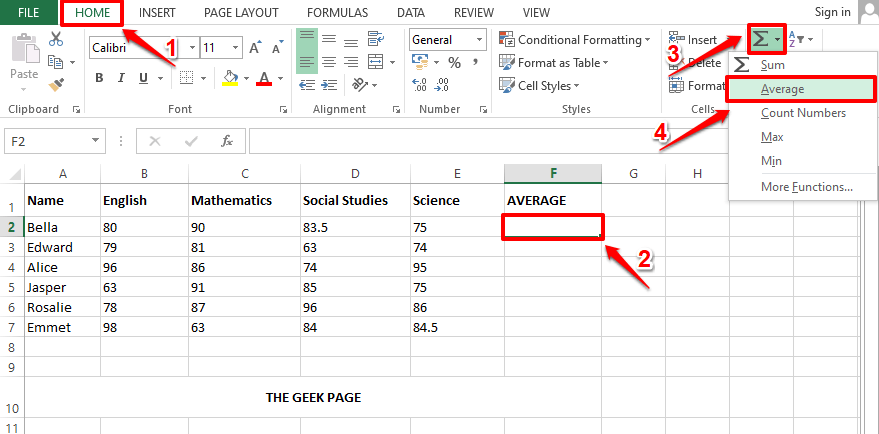
РЕКЛАМА
Корак 2: Аутоматски, све нумеричке вредности присутне у реду, где се налази изабрана ћелија, биће узете у обзир за израчунавање просека. На слици испод, просечна функција се аутоматски попуњава као
=ПРОСЕК(Б2:Е2). Ево Б2:Е2 значи све ћелије од Б2 до Е2 у Екцел листу.Белешка: Ако треба да унесете било какве промене, увек можете уредити листу аргумената унутар ПРОСЕК() функција. Рецимо да ли треба да пронађете просек само Ц3 и Д3 ћелије, затим ваше Просек() функција би била =ПРОСЕК(Ц3, Д3). Такође можете дати статичке вредности унутар Просек() функционишу као аргументи. На пример, ваш Просек() функција такође може бити =Просек (4,87,34,1).
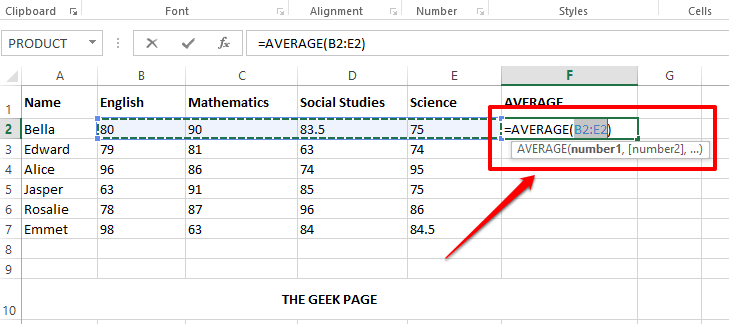
Корак 3: Сада ако притиснете Ентер тастер, можете видети да је просечна вредност успешно израчуната. Али децимале можда нису присутне. ако је то случај, десни клик на ћелију и изабрати Формат Целлс из опција контекстног менија десним кликом.
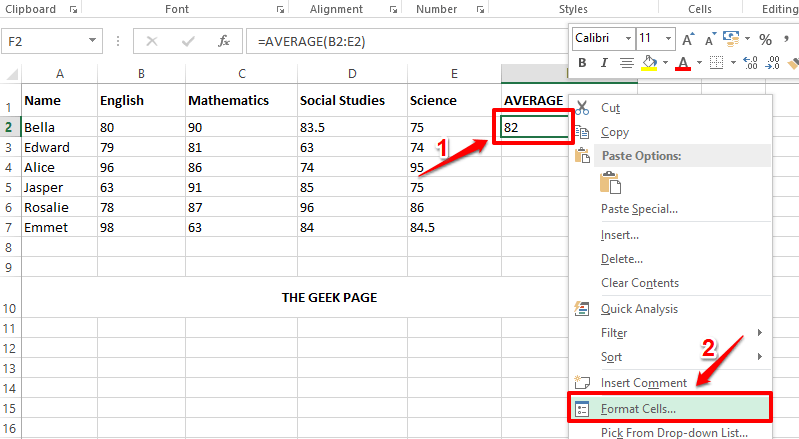
Корак 4: У Формат Целлс прозора, уверите се да сте на самом прва картица.
Сада, испод Категорија опције, кликните на Број.
На десна страна, Унесите број децималних места треба вам у Децимална места пунило. Дао сам 2 на слици испод.
Погоди У реду дугме једном завршено.
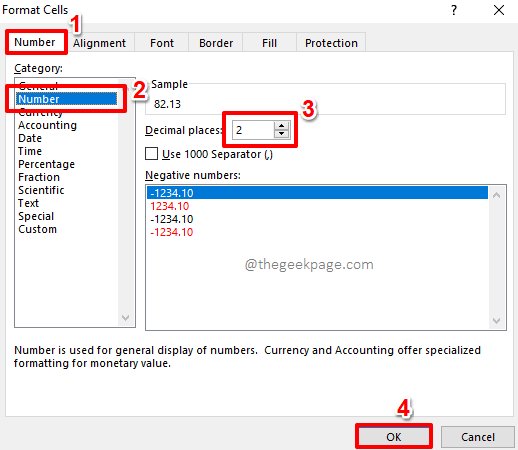
Корак 5: Ту си! Просечна вредност је сада видљива и са децималним местима. Ако желите да примените исту формулу на остале ћелије у истој колони, једноставно кликните и превуците надоле малу икону квадратног облика ат тхе доњи десни угао ваше већ форматиране ћелије.
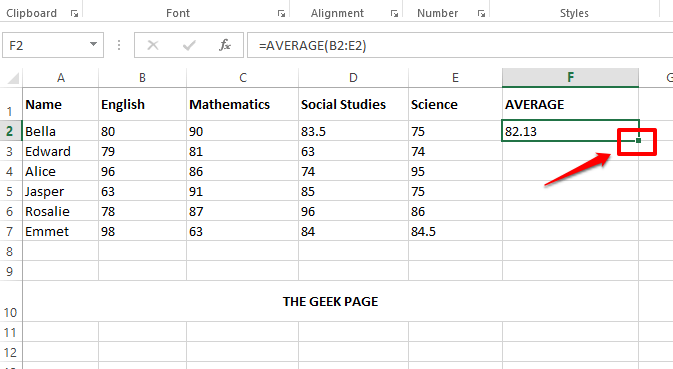
6. корак: То је то. Ваша формула за проналажење просека групе ћелија се сада успешно примењује на све ћелије присутне у истој колони.
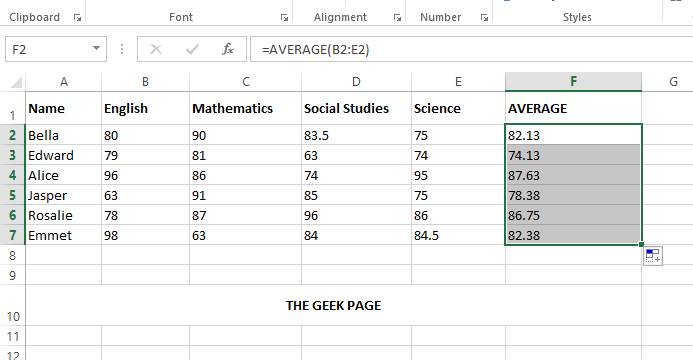
Реците нам у одељку за коментаре да ли вам је чланак био користан.
Корак 1 - Преузмите алатку за поправку рачунара Ресторо одавде
Корак 2 - Кликните на Покрени скенирање да бисте аутоматски пронашли и решили било који проблем са рачунаром.


![Рунтиме Еррор 5: Неважећи позив или аргумент процедуре [поправка]](/f/1cdffd0531893006bbc146845dfae7cd.png?width=300&height=460)